文章詳情頁
Win7中錄制電腦內(nèi)部聲音具體步驟介紹
瀏覽:5日期:2022-12-22 10:06:40
相信很多用戶的電腦都在使用Win7系統(tǒng),不過大伙曉得Win7中如何錄制電腦內(nèi)部聲音嗎?本教程就呈現(xiàn)了Win7中錄制電腦內(nèi)部聲音的具體步驟介紹。

1、第一步:在電腦右下角的“喇叭圖標(biāo)”上右擊,選擇“錄音設(shè)備”將“立體聲”混音設(shè)為默認(rèn)設(shè)備。(如下圖所示:)
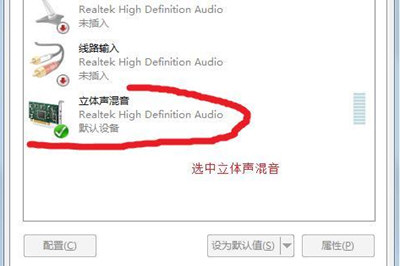
2、第二步:第一次使用audacity,需要下載一些dll文件,F(xiàn)FMpeg和LAME。點(diǎn)擊“編輯”菜單,選擇“喜好”點(diǎn)擊左邊的“庫”,點(diǎn)擊兩個(gè)“下載”按鈕,下載的2個(gè)exe文件(非常小,不到2M)安裝后,你錄制的音樂才能導(dǎo)出成mp3或wma了。(如下圖所示:)
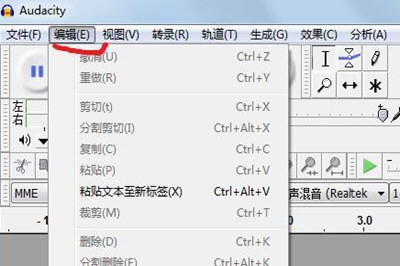
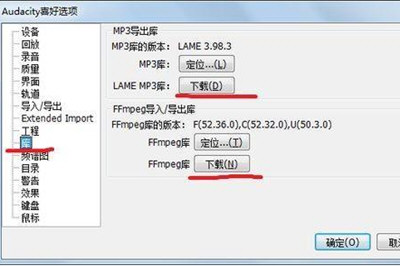
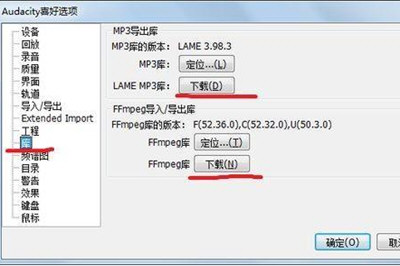
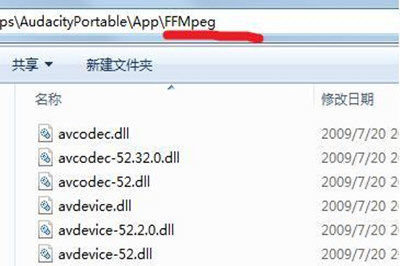
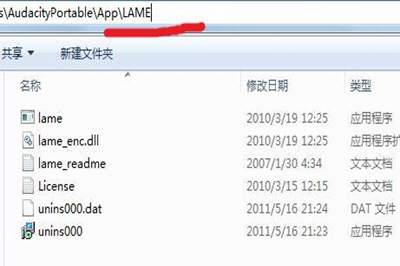
3、第三步:打開audacity,點(diǎn)擊最右邊的“紅色圓點(diǎn)”開始錄音,出現(xiàn)波形表示正在工作,點(diǎn)擊“黃色方塊”停止錄音點(diǎn)擊“文件”菜單,選擇“導(dǎo)出”選擇你要保存的“文件格式”,輸入“文件名”保存即可。(如下圖所示:)


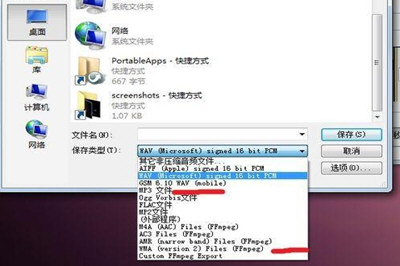
看完了上文為你們分享的Win7中錄制電腦內(nèi)部聲音的具體步驟介紹,你們自己也趕緊去錄制吧!
標(biāo)簽:
Windows系統(tǒng)
win7
相關(guān)文章:
1. VMware Workstation虛擬機(jī)安裝VMware vSphere 8.0(esxi)詳細(xì)教程2. 華為筆記本如何重裝系統(tǒng)win10?華為筆記本重裝Win10系統(tǒng)步驟教程3. Win11系統(tǒng)怎么添加字體?Win11系統(tǒng)添加字體的操作方法4. Kylin(麒麟系統(tǒng)) 同時(shí)掛載USB閃存盤和移動(dòng)硬盤的方法及注意事項(xiàng)5. deepin20時(shí)間顯示不準(zhǔn)確怎么調(diào)整? deepin時(shí)間校正方法6. 什么是Unix 以及它為什么這么重要?7. UOS系統(tǒng)怎么更新? UOS更新系統(tǒng)的圖文教程8. 統(tǒng)信uos系統(tǒng)怎么管理打印界面和打印隊(duì)列?9. 如何從 PC 上的 USB 安裝 Windows 1110. 樹莓派64位系統(tǒng)安裝libjasper-dev顯示無法定位軟件包問題
排行榜
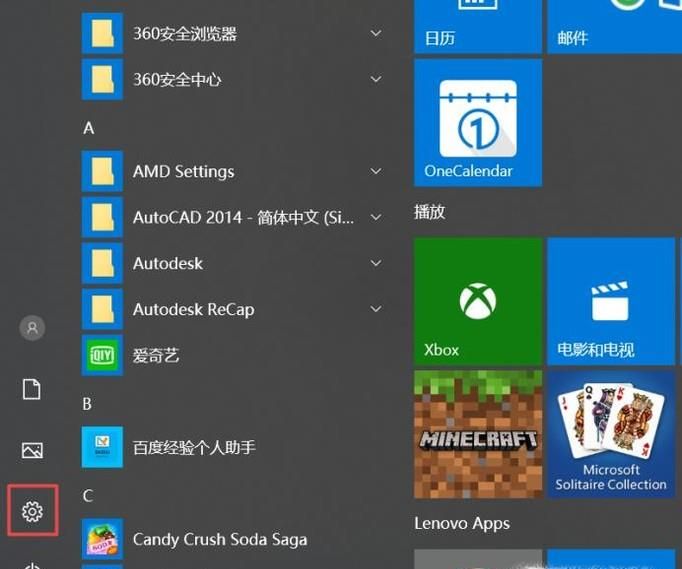
 網(wǎng)公網(wǎng)安備
網(wǎng)公網(wǎng)安備